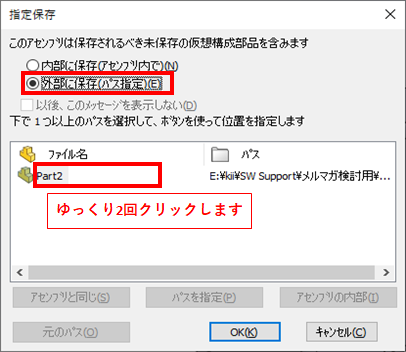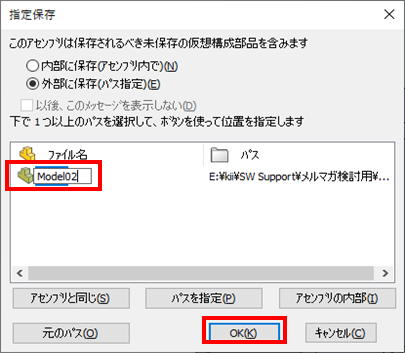第8回:外部参照を利用しての部品ファイル作成(TopDown設計)
部品を制作するときに、組み合わせる部品を参照して作成することがあると思います。 例として下図の部品に組み合わせる部品を作成する手順をご案内します。
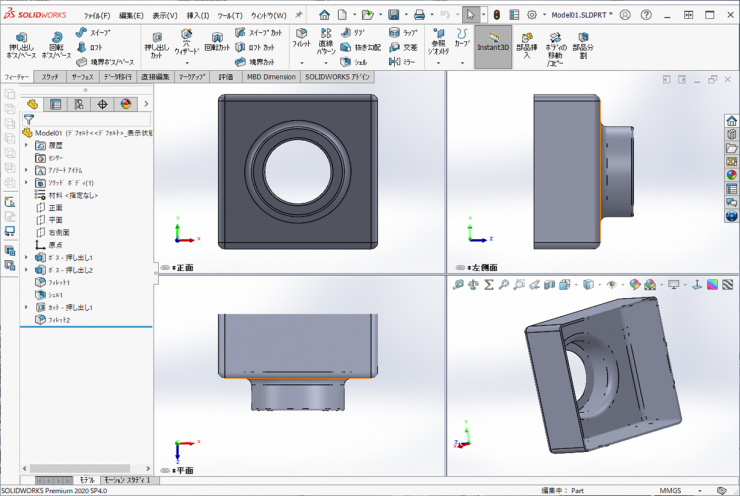
【手順】
1.上記の部品ファイルを開き、ファイル<部品からアセンブリ作成をクリックします。
2.テンプレートの選択画面が表示されますので、テンプレートのアセンブリファイルを選択し、OKをクリックします。
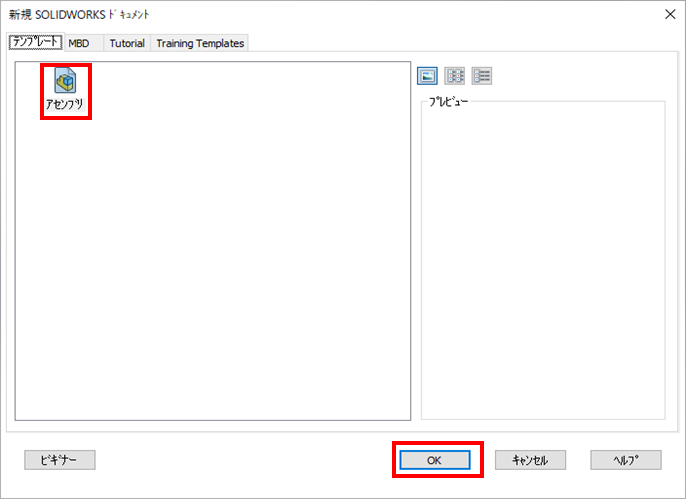
3.アセンブリ開始になり、作成した部品ファイルが選択されていることを確認して、OKをクリックします。アセンブリの原点と一致した位置に、挿入されます。
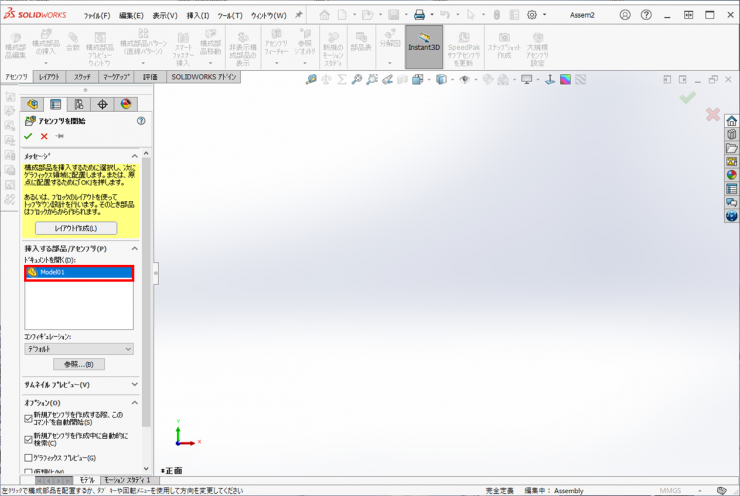
4.アセンブリファイルを保存します。

5.アセンブリタブの構成部品の挿入下の▼をクリックして、新規部品をクリックします。

6.新しい部品を配置する平面を求められますので、今回は、モデルの底面をクリックします。選択した面が、新しい部品の正面(XY平面)と相対合致の拘束が付きます。
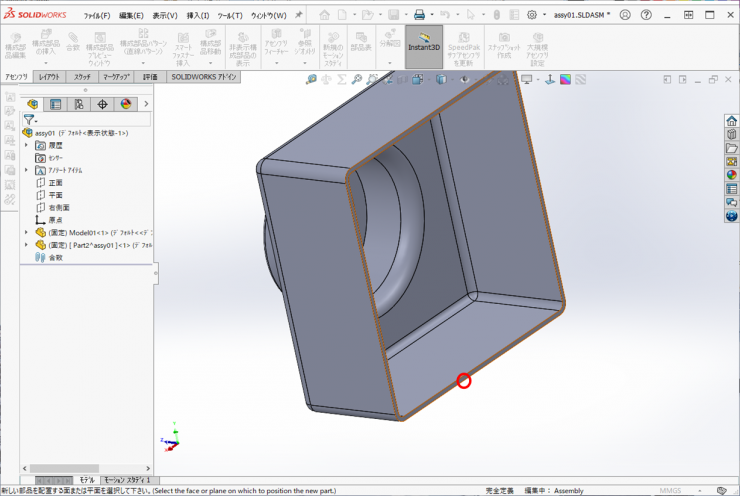
7.選択した面にスケッチが開始されます。モデルの底面をクリックして、エンティティ変換をクリックします。
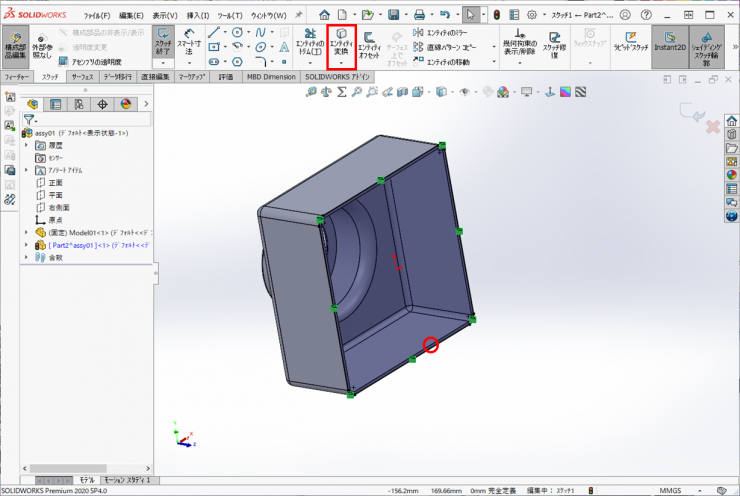
8.フィーチャータブの押し出し ボス/ベースをクリックします。
押し出し量に50を入力して、OKをクリックします。
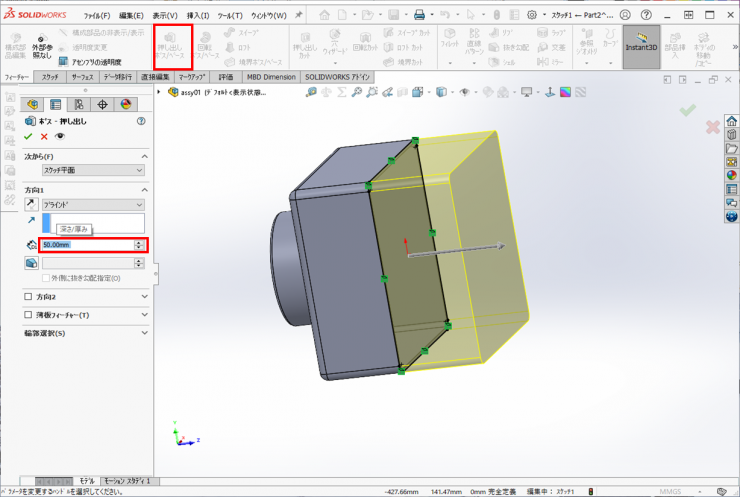
9.モデリングしやすいように、Model01の透明度を変更します。
下図のアイコンをクリックします。
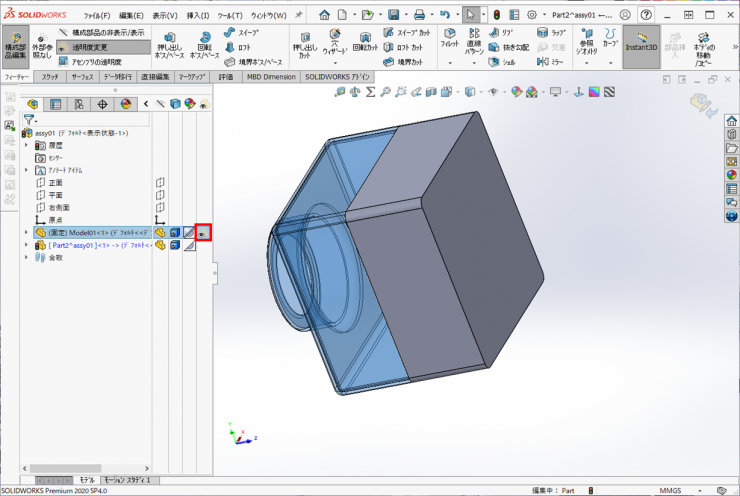
10.新しく作成した部品の正面をクリックして、スケッチを開始します。
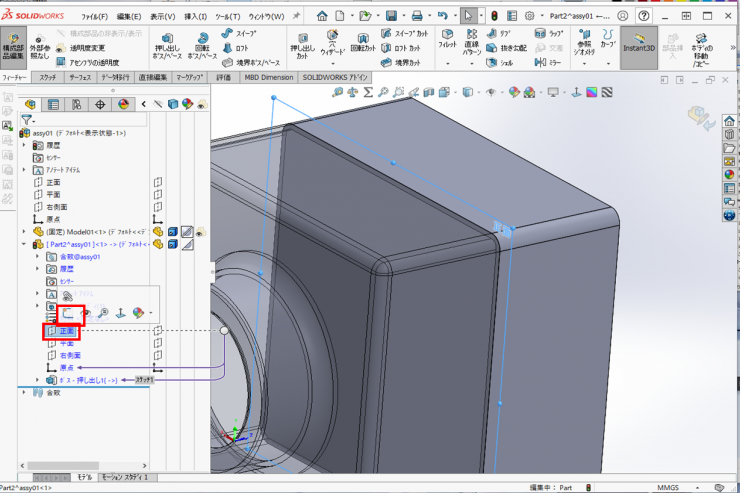
11.Model01の内側のエッジ上で、右クリックして、正接の選択をクリックし、エンティティ変換をクリックします。
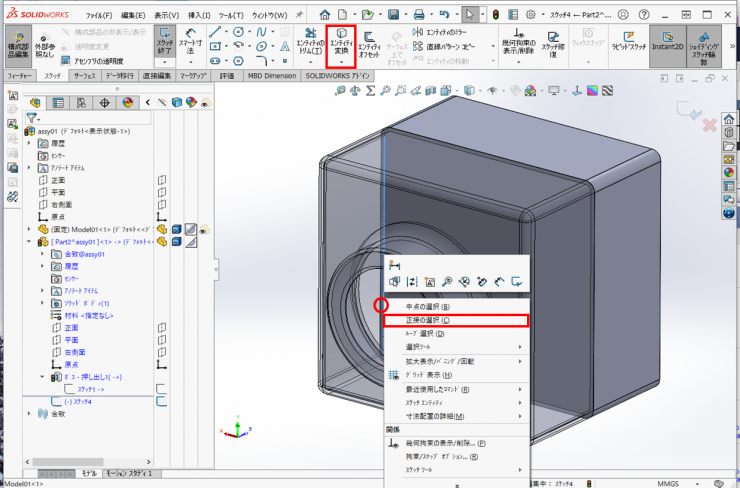
12.フィーチャータブの押し出し ボス/ベースをクリックします。 押し出し方向が逆になっているので、方向を変更し、押し出し量を10にして、OKをクリックします。
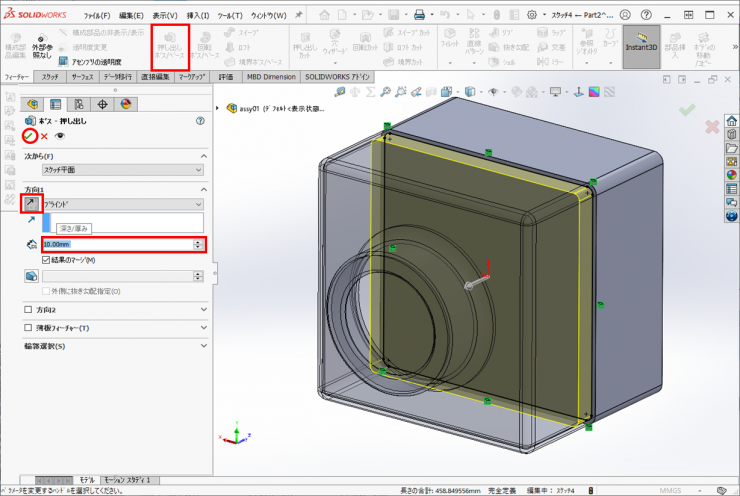
13.作成した面をクリックして、スケッチを開始します。
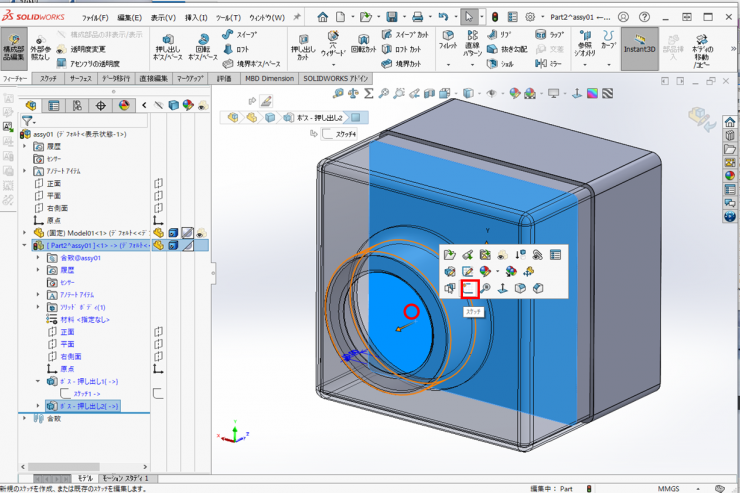
14.面が選択されているので、エンティティのオフセットをクリックします。 オフセット量を3にして、内側に作図されるように反対方向にチェックを入れ、OKをクリックします。
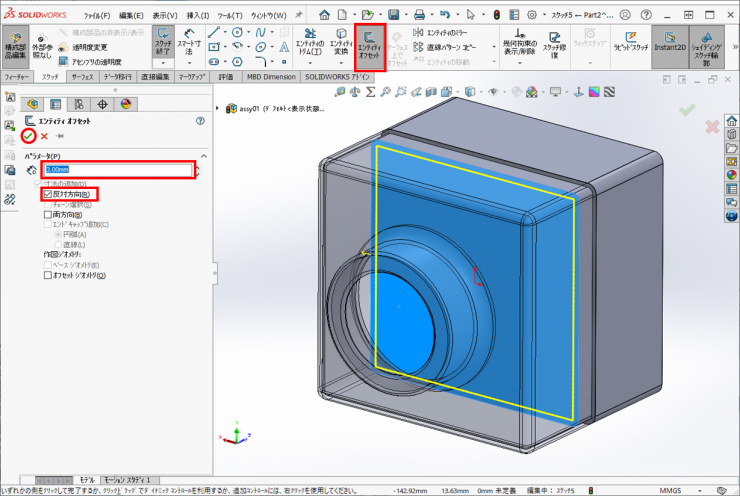
15.フィーチャータブの押し出しカットをクリックします。
ブラインドをオフセット開始サーフェイス指定に変更し、新しく作成したモデルの底面を選択し、距離に3mmを入力し、OKをクリックします。
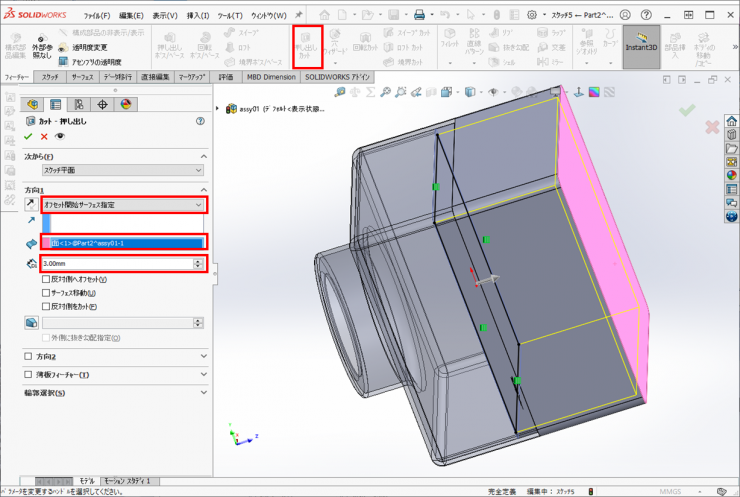
16.部品が完成しましたので、部品編集を終了します。
Model01の透明度を元に戻します。
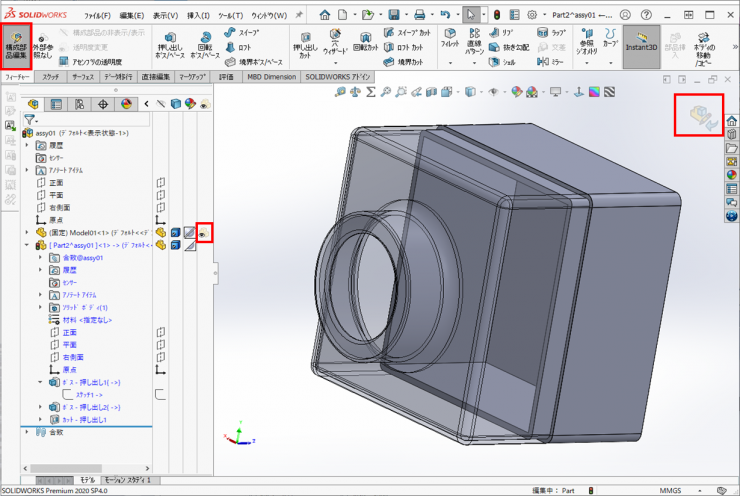
17.保存をクリックします。変更されたドキュメントの保存のウィンドウが表示されますので、すべて保存をクリックします。
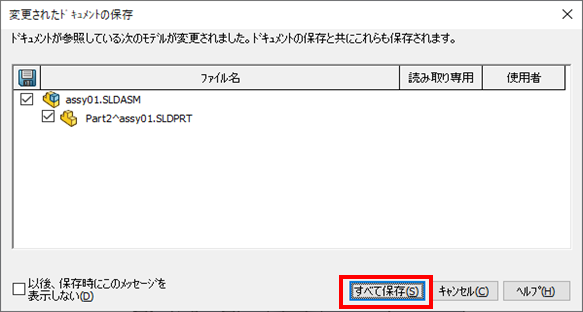
18.新しく作成した部品をアセンブリ内に保存するか外部に保存するか選択するウィンドウが表示されますので、外部に保存を選択し、ファイル名をゆっくり2回クリックして、名前の変更を行います。
OKをクリックして、保存します。